Umumnya, FPS digunakan untuk menghitung frame rate game PC. Frame rate yang lebih tinggi biasanya diatur pada pengaturan blending GPU dan Graphics. Menjalankan video game terbaru di PC lama pasti akan menemui beberapa masalah grafis. Jadi untuk mendapatkan pengalaman yang mulus, Anda harus mengurangi pengaturan grafis untuk mendukung kecepatan bingkai yang lebih tinggi. Tidak perlu melakukan ini jika Anda memiliki PC gaming yang kuat.

Mata manusia diketahui melatih 12 gambar berbeda setiap detik. Frame rate di atas 12 FPS terlihat kabur. Untuk tampilan yang menyenangkan, rata-rata 24 FPS digunakan dalam pengambilan gambar dengan kamera video. Kamera video modern memiliki FPS 30 dan 60, yang memiliki hasil yang lebih baik.
Sekarang berbicara tentang game, banyak game kelas atas membatasi frame rate maksimum. Namun, saat ini, GPU bertenaga dapat dengan mudah menghasilkan frame rate 100 FPS, yang memastikan bahwa game melanjutkan frame rate 60 FPS yang cukup baik untuk memainkan game apa pun tanpa lag.
Mengapa Saya Harus Meningkatkan FPS di PC Linux Saya?
Ada banyak alasan mengapa Anda harus meningkatkan FPS di PC game Anda. Saya daftar jurusan di antaranya:
1. Animasi yang Lebih Halus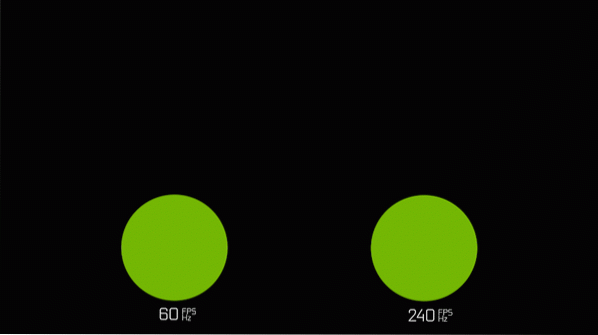 Sumber Animasi: Nvidia
Sumber Animasi: Nvidia
FPS yang lebih tinggi memastikan animasi yang lebih halus; menurunkan FPS yang tidak merata adalah animasi Anda selama bermain game. Animasi yang lebih halus selama bermain game membantu Anda membidik target dengan lebih tepat.
2. Latensi
Latensi selama permainan mengacu pada perbedaan waktu antara terjadinya dan efek dari perubahan fisik. Semakin tinggi FPS Semakin rendah latensi sistem dan semakin cepat tindakan.
3. Mengurangi Robekan dalam Grafik
Robekan dalam Grafik dikatakan terjadi ketika tingkat output GPU tidak sesuai dengan tingkat Hz tampilan. Ini menghasilkan kurang responsif dan penundaan tindakan selama bermain game.
4. Ghosting
Setiap kali Anda menyegarkan tampilan, perlu waktu untuk menyesuaikan warna dan piksel. Efek gangguan ini disebut Ghosting. FPS tinggi meningkatkan langkah dan mengurangi jarak dalam langkah yang mengurangi penampilan hantu.
Cara Meningkatkan FPS (Frame Per Second) Di Linux?
Ada beberapa cara untuk meningkatkan FPS Anda di PC Linux. Saya menggunakan Ubuntu sehingga saya akan melakukan langkah-langkah ini di PC saya. Langkah yang sama dapat diikuti pada distribusi Linux lainnya juga. Berikut 7 Cara Meningkatkan FPS:
Mulai dari hardwarenya dulu. Tingkatkan kartu grafis dan RAM Anda. Jika PC Anda memiliki grafis terintegrasi pada motherboard, maka itu tidak dapat ditingkatkan; Anda dapat mengubahnya dalam kasus kartu grafis mandiri. Untuk RAM, Anda bisa menggunakan RAM 16Gb atau 32Gb.
Perbarui driver kartu grafis Anda. Ubuntu memperbarui driver Anda secara otomatis. Tetap saja, Anda dapat memeriksanya. Tekan tombol Windows dan ketik "Drivers".” Klik pada Driver tambahan dan instal driver terbaru jika tersedia.
Jika Anda memiliki ubuntu Eye candy untuk efek animasi desktop, maka Anda harus menonaktifkannya.
Arahkan ke System-> Preferences-> Compiz. Batal Pilih semua efek.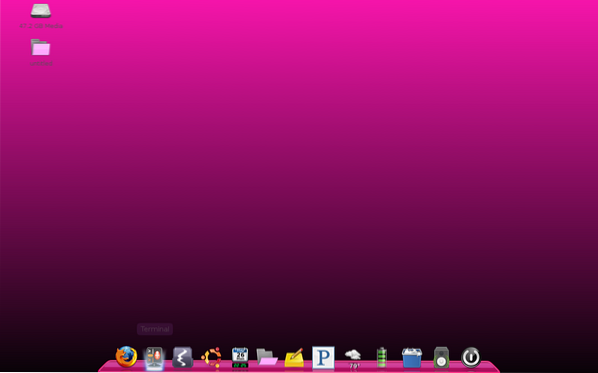
Sekarang datang ke solusi lembut. Anda dapat mencoba mengurangi Tekstur dan menurunkan pengaturan game. Mengurangi tekstur karakter dan objek akan mengurangi beban pada perangkat keras Anda sehingga meningkatkan FPS Anda. Juga, sesuaikan pengaturan game ke serendah mungkin. Anda dapat meningkatkan pengaturan langkah demi langkah setelah Anda mulai mendapatkan kinerja yang diharapkan.
Efek lain yang digunakan untuk membuat permainan tampak lebih menyenangkan seperti Shadows, Anti-Aliasing, dll., juga dikenakan biaya pada perangkat keras. Anda pasti akan melihat peningkatan kinerja jika Anda menurunkan pengaturan ini serendah mungkin. Menurunkan tekstur akan menurunkan kualitas gambar, tetapi Anda dapat meningkatkannya setelahnya.
Sinkronisasi Vertikal harus dinonaktifkan karena membebani perangkat keras PC Anda untuk meningkatkan kelancaran selama pemutaran.
Matikan semua aplikasi latar belakang yang berjalan di PC Anda. Bahkan program kecil seperti browser web sangat berdampak. Saat bermain game, Anda menutup semua aplikasi lain selain game untuk mendapatkan FPS yang ditingkatkan.
Anda dapat mencoba mendefrag Hard drive Anda untuk mendapatkan beberapa peningkatan. Defragmentasi HDD mengurangi jarak antara bit data yang disimpan di piring magnet, mengurangi waktu baca dan tulis, meningkatkan FPS. Jika Anda memiliki SSD di PC Anda, tidak ada Defragmentasi; maka tidak akan ada bedanya.
Jika Anda telah mencoba semua metode ini untuk meningkatkan FPS sistem Anda dan masih menghadapi masalah, sistem Anda mungkin sudah tua, atau komponen PC Anda di bawah standar. Anda perlu memeriksa mana yang paling tua dan menyebabkan masalah dan menggantinya kemudian. Saya sarankan Anda mempertimbangkan untuk mengganti GPU Anda terlebih dahulu, dan jika Anda tidak mampu membelinya, ganti Unit Catu Daya Anda sehingga PC Anda mendapatkan catu daya yang cukup. Untuk penyimpanan, jika Anda menggunakan HDD, alihkan ke SSD karena ini meningkatkan waktu buka PC secara ajaib.
FPS PC Anda juga dipengaruhi oleh komponen yang terlalu panas. Coba pasang kipas yang lebih besar dan tidak bersuara yang membuat CPU Anda tetap dingin. Ini juga akan meningkatkan masa pakai CPU.
Kesimpulan
Ini adalah metode terbaik yang dapat Anda terapkan untuk meningkatkan FPS Anda di PC Linux dan Windows. Ada banyak metode lain yang dapat Anda lakukan untuk hal yang sama, tetapi mereka membutuhkan panduan yang tepat untuk implementasinya.
 Phenquestions
Phenquestions


